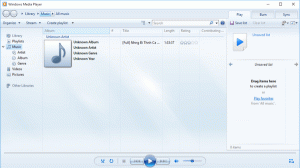كيفية تعطيل الإبلاغ عن الخطأ في نظام التشغيل Windows 10
في حالة توقف أحد البرامج عن العمل أو الاستجابة ، يمكن لنظام التشغيل Windows 10 إبلاغ Microsoft تلقائيًا بالمشكلة والبحث عن حل. بشكل افتراضي ، يجمع Windows 10 المعلومات التي تصف المشكلة. هذا يسمى تقرير المشكلة. يمكن أن يتضمن اسم البرنامج الذي توقف عن العمل ، وتاريخ ووقت حدوث المشكلة ، وإصدار البرنامج الذي واجه المشكلة. يسمح إرسال تقرير بالمشكلة لنظام التشغيل Windows 10 بإعلامك في حالة توفر حل. وهذا ما يسمى "الإعلام عن الخطأ". إذا لم تكن راضيًا عن سلوك نظام التشغيل ، على سبيل المثال ، بسبب مشكلات الخصوصية أو مساحة القرص ، فقد ترغب في تعطيله.
في نظام التشغيل Windows 10 ، تم التخلص من خيار واجهة المستخدم الرسومية لتعطيل الإبلاغ عن الخطأ. في إصدارات Windows السابقة ، يمكن العثور عليها في إعدادات مركز العمل (الميزة القديمة تسمى مركز العمل تمت إعادة تسميته في Windows 10 إلى Security & Maintenance لأن مركز العمل الجديد يُستخدم للعرض إشعارات). في نظام التشغيل Windows 10 ، تكون إعدادات الإبلاغ عن الخطأ مفقودة هناك. ومع ذلك ، هناك قرص التسجيل الذي يمكنك تطبيقه لتعطيله.
بادئ ذي بدء ، دعنا نتحقق من حالة الميزة. افتح الملف الكلاسيكي
لوحة التحكم app وانتقل إلى لوحة التحكم \ النظام والأمان \ الأمان والصيانة. تحت الصيانة ، انظر الإبلاغ عن المشاكل خط. بشكل افتراضي ، تقول "تشغيل".لتعطيل الإبلاغ عن الخطأ في نظام التشغيل Windows 10، قم بما يلي.
- افتح ال تطبيق محرر التسجيل.
- انتقل إلى مفتاح التسجيل التالي.
HKEY_LOCAL_MACHINE \ SOFTWARE \ Microsoft \ Windows \ Windows الإبلاغ عن الخطأ
تعرف على كيفية الانتقال إلى مفتاح التسجيل بنقرة واحدة.
- على اليمين ، قم بتعديل أو إنشاء قيمة DWORD جديدة 32 بت "معطل". اضبطه على 1.
الآن ، أعد فتح التطبيق الصغير للأمان والصيانة. ال الإبلاغ عن المشاكل سيتغير الخط من On إلى Off كما هو موضح أدناه.
نصيحة: يمكنك ذلك تحقق سريعًا من الحلول المتاحة لتقارير المشكلات في نظام التشغيل Windows 10.
لإعادة تمكين ميزة الإبلاغ عن الأخطاء ، تحتاج إلى حذف ملف معاق القيمة التي قمت بإنشائها أو تعيينها على 0.
لتوفير وقتك ، يمكنك استخدام Winaero Tweaker. انتقل إلى Behavior \ Error Reporting وقم بتمكين الخيار كما هو موضح في لقطة الشاشة التالية.
يمكنك الحصول على التطبيق من هنا: تنزيل Winaero Tweaker.